Bạn đã biết cách bật đèn bàn phím laptop Acer khi chơi game hoặc làm việc vào ban đêm chưa? Để không chỉ tăng tính thẩm mỹ mà còn hỗ trợ người dùng trong điều kiện ánh sáng yếu, Acer đã trang bị đèn nền bàn phím cho hầu hết các mẫu laptop của mình. Nếu bạn chưa biết cách sử dụng tính năng này, hãy cùng tìm hiểu qua bài viết dưới đây!
Cách bật đèn bàn phím laptop Acer
Có khá nhiều cách bật đèn bàn phím laptop Acer mà người dùng có thể áp dụng, tùy thuộc vào dòng máy mà bạn đang sử dụng. Dưới đây là một số phương pháp phổ biến mà bạn có thể áp dụng để kích hoạt tính năng này trên thiết bị của mình:
Sử dụng tổ hợp phím để bật đèn
🔗 Xem thêm bài viết: cách tắt màn hình máy tính bằng bàn phím
Sử dụng tổ hợp phím là một trong những cách dễ nhất để bật đèn bàn phím laptop Acer. Bạn chỉ cần nhấn đồng thời phím Fn + F9 để kích hoạt đèn bàn phím.
🪄 Một bài viết khác cho bạn: đèn bàn phím MacBook không sáng

Trong một số trường hợp, tổ hợp phím này có thể khác nhau. Tuy nhiên, cú pháp chung thường sẽ là Fn + Phím tắt. Bạn có thể thử các tổ hợp khác từ F1 – F12, thường là phím có biểu tượng hình đèn bàn phím (chữ A).
Truy cập BIOS để bật đèn trên laptop
BIOS là công cụ quản lý phần cứng trên máy tính. Bạn có thể điều chỉnh đèn bàn phím Acer qua BIOS bằng cách thực hiện các bước sau đây:
Bước 1: Để vào BIOS Setup Utility, trước tiên bạn cần khởi động lại máy tính và nhấn giữ phím F2 hoặc Del. Nếu bạn đang sử dụng dòng máy cũ, hãy nhấn F1 hoặc Ctrl + Alt + ESC.

Bước 2: Sau đó, nhấn vào System Configuration và chọn Keyboard Illumination.

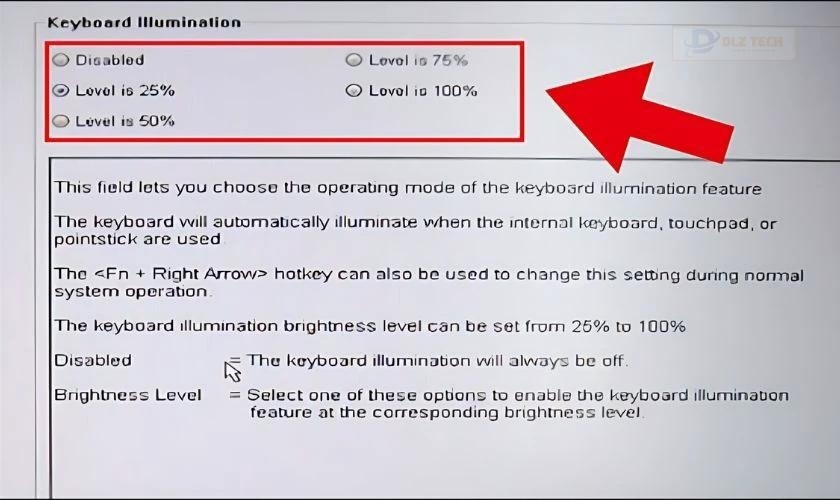
Chỉ cần 3 bước đơn giản trên, bạn đã có thể bật đèn nền bàn phím trên chiếc laptop của mình.
Các dòng laptop Acer hỗ trợ bật đèn bàn phím
Khi nhắc tới Acer, người dùng thường nghĩ ngay đến những dòng laptop sở hữu thiết kế sắc nét và hiệu năng mạnh mẽ. Một trong những ưu điểm nổi bật chính là khả năng trang bị đèn nền bàn phím, giúp bạn thao tác dễ dàng hơn trong những môi trường tối, đồng thời giảm thiểu mỏi mắt khi làm việc kéo dài.

Tuy vậy, không phải tất cả các mẫu laptop Acer đều được trang bị đèn bàn phím. Nếu bạn đang tìm kiếm một chiếc laptop Acer với đèn bàn phím và hiệu suất ổn định, hãy cân nhắc các dòng như Acer Aspire, Acer Nitro, Acer Predator, Acer Swift, hay Acer Spin…
Các câu hỏi thường gặp về cách bật đèn bàn phím laptop Acer
Dưới đây là một số câu hỏi phổ biến mà người dùng thường đặt ra khi tìm hiểu về cách bật đèn bàn phím laptop Acer:
Tại sao laptop Acer của tôi không bật đèn bàn phím?
Nếu laptop Acer của bạn không thể bật đèn bàn phím, có thể là do một trong hai nguyên nhân: laptop không hỗ trợ chức năng này hoặc bàn phím có hỗ trợ nhưng đã hư hỏng trong quá trình sử dụng. Trong trường hợp thứ hai, bạn nên đưa máy đến các trung tâm dịch vụ sửa chữa, như Dlz Tech, để được kiểm tra và thay thế kịp thời.
Đèn bàn phím laptop Acer sáng không đều thì sao?
Nếu đèn bàn phím laptop Acer không sáng hoặc có độ sáng không đều, có thể do nhiều nguyên nhân khác nhau. Bạn nên đến các trung tâm sửa chữa uy tín để được kiểm tra và khắc phục vấn đề này, ví dụ như Dlz Tech, nơi có đội ngũ kỹ thuật viên chuyên nghiệp hỗ trợ bạn.
Kết luận
Bài viết trên đã hướng dẫn bạn đọc những cách bật đèn bàn phím laptop Acer một cách đơn giản và hiệu quả. Hy vọng thông tin từ Dlz Tech sẽ giúp bạn sử dụng laptop một cách thuận tiện hơn. Nếu thấy thông tin hữu ích, hãy theo dõi chúng tôi qua Website: dlztech.com để nhận những bài viết mới nhất nhé!
Tác Giả Minh Tuấn
Minh Tuấn là một chuyên gia dày dặn kinh nghiệm trong lĩnh vực công nghệ thông tin và bảo trì thiết bị điện tử. Với hơn 10 năm làm việc trong ngành, anh luôn nỗ lực mang đến những bài viết dễ hiểu và thực tế, giúp người đọc nâng cao khả năng sử dụng và bảo dưỡng thiết bị công nghệ của mình. Minh Tuấn nổi bật với phong cách viết mạch lạc, dễ tiếp cận và luôn cập nhật những xu hướng mới nhất trong thế giới công nghệ.
Thông tin liên hệ
Dlz Tech
Facebook : https://www.facebook.com/dlztech247/
Hotline : 0767089285
Website : https://dlztech.com
Email : dlztech247@gmail.com
Địa chỉ : Kỹ thuật Hỗ Trợ 24 Quận/Huyện Tại TPHCM.







